三分钟搭建jad简单项目(包含权限、cms、oa)
2017-06-11 00:00
190 查看
三分钟搭建包含权限、cms、oa的jad简单项目
1 JeeadWizard插件安装
如果已经安装了JeeadWizard,则无需再安装,安装JeeadWizard的方法是下载com.jad.JeeadWizard_1.0.0.jar文件,把它复制到eclipse安装目录中的dropins子目录下,然后重启eclipse。注意,当前插件只支持eclipse4.3及以上,暂不支持MyEclipse。检查插件是否安装成功,可以打开eclipse首选项界面,看看能否找到如下图所示的jeead首选项:
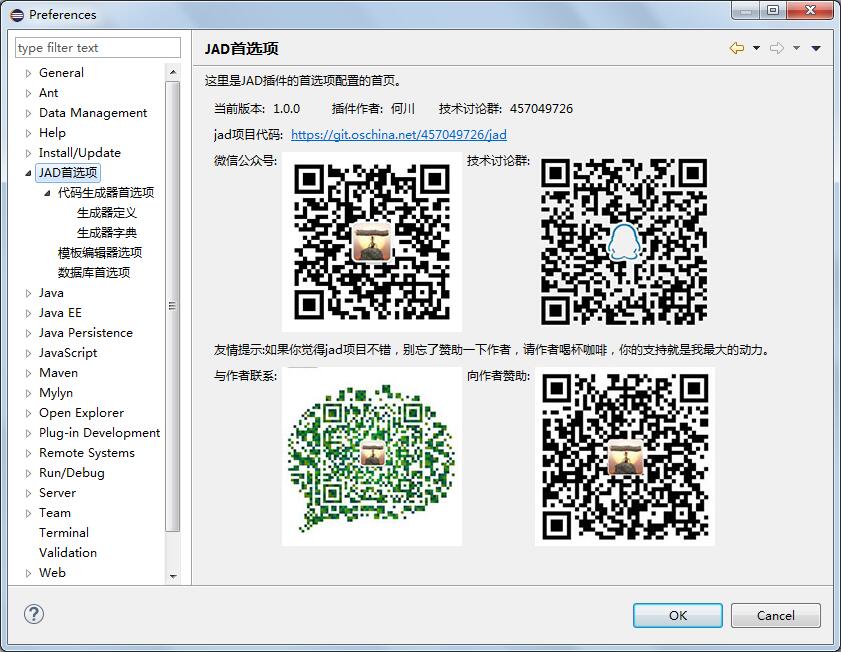
图:jad首选项
2 使用JeeadWizard提供的向导创建项目
在Eclipse ide的菜单栏中,通过File->New->Other... 可打开Eclipse新建对话框。在其中可以找到,如下图所示: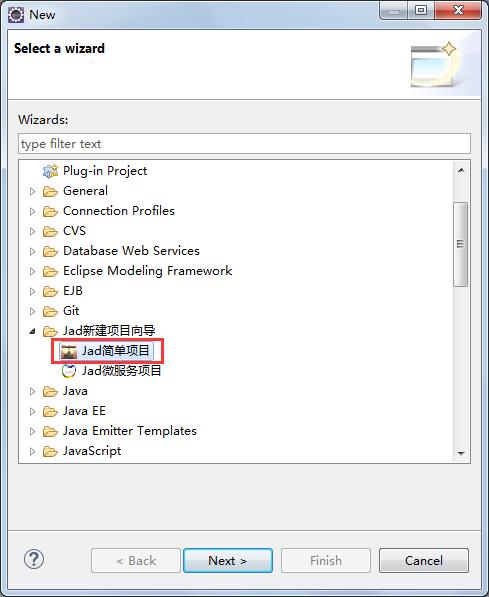
图:Jad新建项目向导图
点击Jad简单项目,打开Jad简单项目创建向导,并在其中录入项目基本信息,如下图:
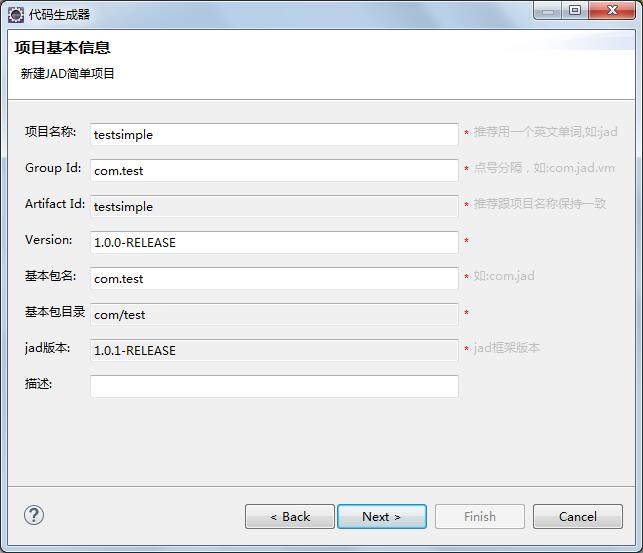
图:创建简单项目-项目基本信息
录入项目基本信息后点击下一点,可选择所需的业务模块,如下图所示:
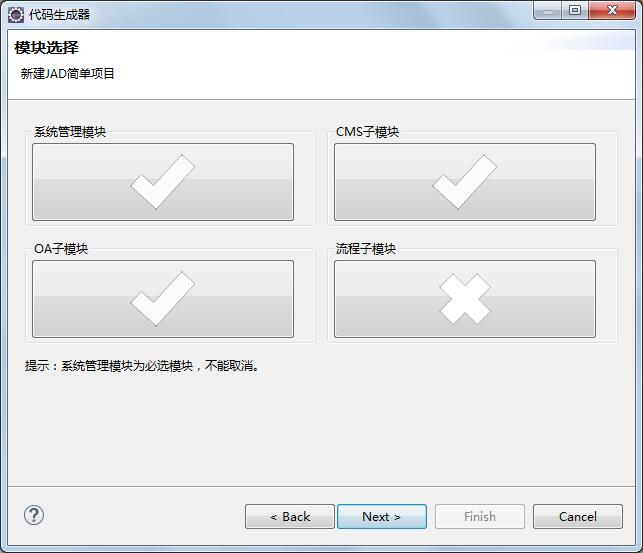
图:创建简单项目-模块选择
其中系统管理模块为必须选择,其它的模块可选可不选。
选择模块后,点击下一点,可为项目指定技术选型,如下图:
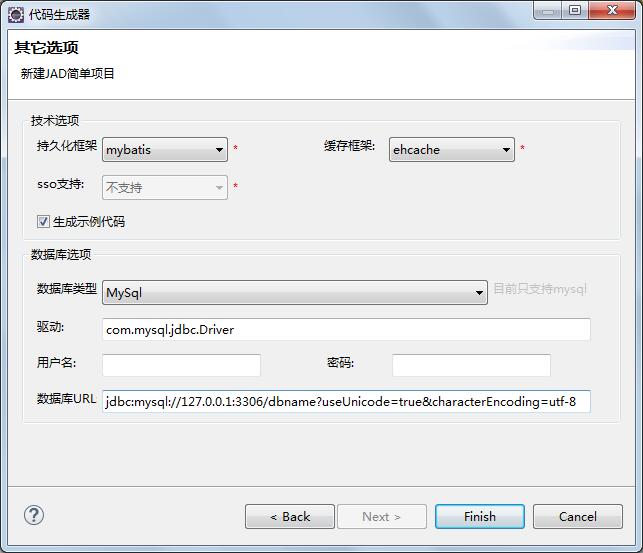
图:创建简单项目-技术选项
其中持久化框架可选mybatis、hibernate、spring jpa,缓存框架ehcache、memcache、redis等。数据库目前只支持mysql。
点击完成,项向导将自动按照用户的输入生成项目文件并自动导入到当前工作空间中。
3 初始化项目脚本
创建项目完成后,需要初始化数据库,将新生成的项目跟目录下的sql目录中的所有sql文件导入到mysql中,完成脚本初始化。4 项目编译与部署
右击跟项目,选择Run as->Maven install,对项目进行安装。install成功后,把它web模块部署到eclispe的tomcat插件中,如下图: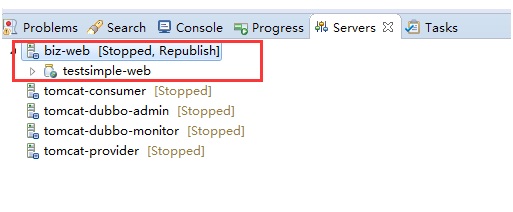
图:jad项目部署
5 运行并访问
启动tomcat,在浏览器上输入http://127.0.0.1:8080/testsimple-web/a(其中testsimple-web为项目名称/a表示后台管理)。登录界面如下图所示: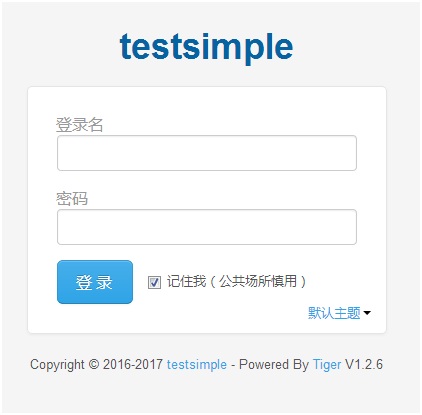
图:jad登录界面
输入入用户名和密码后点击“登录”(用户名密码都是admin)进入后台主页,如下:
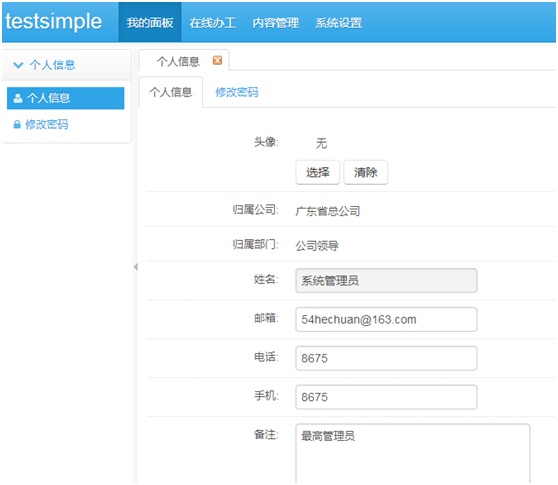
图:jad项目后台主页
想了解更多信息及时获得项目动态,请扫码关注作者公众号:
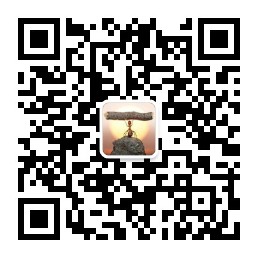
相关文章推荐
- 五分钟搭建包含权限、cms、oa的jad微服务架构项目
- django项目简单搭建(不包含书写业务逻辑)
- 搭建简单web项目: spring3.0基础配置(1)
- 在rhel6下搭建简单Nexus+svn项目管理环境
- 简单OA项目笔记(5):生成、下载excel格式的动态表格(POI)
- 学习之路--项目整体框架简单的搭建
- asp.net 学习之路 项目整体框架简单的搭建
- 一个简单的ibatis.net架构(包含项目模板代码下载)
- 简单CMS项目笔记之四:信息显示(列表显示和显示具体单项)
- 简单OA项目笔记(3):Struts校验框架
- 简单OA项目笔记(2):bean对象模型驱动多Action、每个Action单函数("redirect"、"prototype")
- 简单CMS项目笔记之二:前台页面处理流程
- EXTJS搭建一个简单的CMS操作框架
- OA中总结:s:select,关于使用modelDriven,项目分层,@Transactional,jspf,各个层上配置注解交给spring管理的方法,简单的OGNL表达式写法
- XP下简单maven项目搭建(不含maven如何安装)
- 简单OA项目笔记(4):更新操作 (P-Action)
- 搭建简单web项目:spring3.0基本配置(2)
- tomcat下搭建简单的xfire web services项目
- 一步一步使用Ext JS MVC与Asp.Net MVC 3开发简单的CMS后台管理系统之创建项目
- asp.net 学习之路 项目整体框架简单的搭建
